Драйвер — это неотъемлемая часть программного обеспечения. Это необходимо для правильной связи между операционной системой и оборудованием. Без его установки устройство не будет работать должным образом или будет очень ограничено.
Современная Windows 10 поставляется с предустановленным программным обеспечением для большинства устройств, и, скорее всего, проблем с базовой настройкой не возникнет. Но, например, для видео, аудио, принтера настоятельно рекомендуется установка собственного драйвера.
В каких случаях может потребоваться удалить драйвер:
- Вы установили версию, несовместимую с вашим устройством.
- не удалось обновить драйвер.
- Устройство было заменено / отключено от ПК.
Поскольку устройств для компьютера огромное количество, очевидно, я не могу показать вам, как удалить драйвер для каждого из них. Но мы рассмотрим способы устранения наиболее распространенных моделей и общий принцип для всех устройств.
Способ 1: удаление с помощью деинсталлятора
1. Откройте меню «Пуск» и перейдите в «Настройки.
КАК УДАЛИТЬ DRIVERPACK?

2. Зайдите в раздел «Приложения».

Видеокарта
NVIDIA
Прокрутите немного вниз, пока не увидите список с программным обеспечением NVIDIA.

Щелкните «Графический драйвер NVIDIA». Внизу откроется пункт «Удалить», нажмите на него.


Таким же образом повторите действия с остальными программами.
AMD
В списке программ найдите пункты с программным обеспечением, установленным «AMD Catalyst», и удалите все по одному.

Intel HD Graphics
Intel HD Graphics — это графический адаптер, интегрированный в ядро процессора, драйвер которого я бы не рекомендовал удалять. Это может пригодиться, если ваша внешняя видеокарта выйдет из строя или вы решите отключить ее от компьютера.
Сама процедура аналогична — вам нужно найти в списке запись «Intel Graphics Driver или Intel HD Graphics» и удалить ее.

Звуковая карта и устройства печати
Большинство моделей материнских плат по умолчанию имеют встроенную звуковую карту Realtek High Definition Audio. Значок приложения выглядит так.

При нажатии кнопки «Удалить» начинается процесс удаления.
Драйверы печати также можно найти в списке по именам. Самые популярные среди них — Canon, HP, Kyocera, Epson и другие. Если принтер или сканер больше не доступны, вы можете удалить все программное обеспечение и освободить память на вашем компьютере.
Как удалить программу которая не удаляется?
Деинсталлятор с устройств в некоторых случаях можно найти по имени в меню «Пуск» и очистить, не переходя в «Настройки.
Командная строка
В тяжелых случаях вы можете удалить драйвер с компьютера на Windows 7 или 10 с помощью командной строки. Например, когда устройства больше нет, и описанные методы не могут удалить компоненты, которые управляют им. Этот метод официально задокументирован Microsoft и одобрен для использования пользователями с правами администратора. С его помощью можно полностью удалить драйвер из системы.
Windows, заботясь о пользователях, сохраняет «память» всех устройств, подключенных к компьютеру. Водителей помещают в специальное депо и ждут своего часа, который прибудет при повторном использовании. Для начала создадим простой для изучения список компонентов, отправляемых в архив.

С помощью приведенной выше команды мы заставим службу PnP сохранить список драйверов в текстовом файле и разместить его на рабочем столе пользователя. Теперь пользователь может просмотреть его в Блокноте, чтобы найти компонент, который нужно удалить.

Продолжаем бороться со звуковой системой ПК и посмотрим, как удалить звуковой драйвер, найденный в списке. Теперь, когда мы знаем его опубликованное в системе имя, мы снова будем использовать командную строку в режиме администратора.

На скриншоте показано, что делать, если ОС отказывается удалять, ссылаясь на использование устройства. Добавьте параметр «-f», который означает, что команда выполняется принудительно и получает желаемый результат.
Удаление драйверов неиспользуемых устройств
Некоторые устройства постоянно подключены к компьютеру (флешки, съемные диски, картридеры, телефоны, принтеры и т.д.). Для каждого из них в системе установлен драйвер. Когда устройство отключено, эти драйверы остаются в системе, занимают место на жестком диске и, как правило, замедляют работу компьютера. Их рекомендуется удалить.
Проблема в том, что неиспользуемые устройства по умолчанию не отображаются в диспетчере устройств Windows, а упомянутый выше драйвер Sweeper может найти только некоторые из них. Поэтому удалить неиспользуемые драйверы указанными выше способами невозможно.
Есть два способа решить проблему: использовать программу Driver Genius или заставить компьютер отображать абсолютно все драйверы (включая неиспользуемые), а затем удалить их обычным способом через диспетчер устройств (см. Выше). А теперь поподробнее.
Удаление неиспользуемых драйверов программой Driver Genius
• скачать, установить и запустить программу Driver Genius на своем компьютере;
• в левой части окна программы нажмите «Очистка драйвера».

• программа просканирует ваш компьютер и отобразит список неиспользуемых драйверов. В этом списке установите флажки для устройств, драйверы которых вы хотите удалить, затем в нижней части окна нажмите кнопку «Далее» и подтвердите удаление в появившемся диалоговом окне.
Преимущество Driver Genius в том, что он позволяет легко удалять ненужные драйверы из системы. Однако он не удаляет все неиспользуемые драйверы, а только те, которые могут отрицательно повлиять на работу вашего компьютера. Если вам необходимо более тщательно очистить компьютер от «хлама драйверов», вам придется делать это «вручную».
Стороннее ПО
Когда Microsoft не хочет или не забывает предоставить пользователю инструмент для выполнения каких-либо действий, эту нишу немедленно занимают сторонние поставщики программного обеспечения. В нашем случае речь идет о программах для удаления драйверов или их автоматического обновления. Их выпущено очень много, поэтому остановимся на трех, которые довольно популярны у пользователей.
Driver Sweeper
распространяется бесплатно и поддерживает десяток языков, включая русский.

Как видно на скриншоте, последняя версия вышла в 2011 году. Об актуальности базы устройства даже не стоит говорить. После запуска Driver Sweeper выберите производителей, известных программе, и запустите сканирование системы.

В результате непродолжительного поиска получаем список драйверов, предлагаемых к удалению.

При попытке запустить обновление, уведомление о котором появляется в верхней строке, мы попадаем на домашнюю страницу следующего «кандидата» — Treexy Driver Fusion.
Treexy Driver Fusion
Это интересное поведение, которое мы наблюдали, требует проверки версии и лицензионного соглашения после установки программы.

Версия классная, но кнопка «Хорошо» неудобная. Давайте посмотрим, что предлагает нам это программное обеспечение, посмотрев на настройки.

Практически все проверенные точки поиска «драйверов» ни к чему не приводят. В то же время они открыто и навязчиво указывают нам на ограничения бесплатной версии.

Тяжелое впечатление от возможностей этой программы наводит на мысль, что опыт, о котором говорят разработчики, будет напрямую связан с установкой Windows.
Способ: с помощью системных средств
Далее мы рассмотрим особенности Windows 10, с помощью которых можно вручную удалить неработающий или ненужный драйвер.
В диспетчере устройств
Вы можете столкнуться с ситуацией, когда деинсталлятор отсутствует на вашем компьютере. Особенно это актуально для устаревших устройств. Далее поступаем следующим образом.
1. Щелкните правой кнопкой мыши меню «Пуск» и откройте «Диспетчер устройств».

2. Раскройте список устройств, на которых установлен драйвер.

3. Щелкните по нему правой кнопкой мыши и выберите пункт «Удалить устройство».

4. Подтвердите действие кнопкой «Удалить».

В средстве очистки системы
С помощью System Cleaner вы можете искать устаревшие устройства и при необходимости удалять их.
1. Откройте папку «Этот компьютер».

2. Щелкните правой кнопкой мыши локальный диск C и откройте «Свойства».

3. Щелкните кнопку «Очистка диска».

4. Затем нажмите кнопку «Очистить системные файлы».

5. Пункт «Пакеты драйверов устройств» покажет количество устаревших файлов, которые можно очистить, установив флажок и нажав «ОК».

Удаление драйверов отключенных устройств
Если к вашему компьютеру подключено много разных устройств, о которых вы давно забыли, вы можете просмотреть и удалить их, просмотрев их в диспетчере устройств. Но для начала нужно сделать следующее.
1. Щелкните правой кнопкой мыши значок «Этот компьютер» и выберите «Свойства».

2. Откройте «Дополнительные параметры системы».

3. Щелкните кнопку «Переменные среды».

4. Щелкните Создать».

5. В поле «Имя переменной» вставьте devmgr_show_nonpresent_devices. В поле «Значение переменной» установите параметр 1 и нажмите ОК.

6. Заходим в «Диспетчер устройств».

7. В меню «Вид» щелкните пункт «Показать скрытые устройства».

Будут отображены все отключенные устройства. Теперь их можно удалить.

С помощью командной строки
Метод полезен, если драйвер нельзя удалить стандартным образом. Например, отключено или старое, что конфликтует с новым оборудованием и приводит к сбою системы.
1. В меню «Пуск» введите «Командная строка» и запустите приложение от имени администратора.

2. Введите команду pnputil.exe -e> C: driver txt и нажмите клавишу Enter. Это команда для создания текстового файла со списком загруженных устройств.

3. Перейдите на локальный диск C и откройте текстовый файл drivers.txt.

4. Прокрутите список вниз и найдите имя устройства, которое вы хотите удалить. Сверните Блокнот, но не закрывайте его и повторно открывайте командную строку с правами администратора.
Введите команду pnputil.exe -d oem11.inf, где oem11.inf — это файл драйвера для оборудования, которое вы хотите удалить.

Если появляется подобное сообщение, устройство необходимо тщательно очистить.

5. Введите команду pnputil.exe -f -d oem11.inf, где параметр f указывает команду принудительного удаления.

это все! Оборудование и его файл были успешно удалены.

Удаление обычных драйверов
Причиной проблем с оборудованием и периферией иногда может быть информация о старых устройствах этого типа, оставшихся в системе. Такие устройства могут больше не существовать, но Windows хранит их драйверы. Кроме того, они также занимают место на диске. Как удалить старые и уже не существующие драйверы оборудования и периферийных устройств?
Для подключенного извне оборудования можно попробовать заручиться помощью диспетчера устройств. В нем нужно настроить отображение скрытых устройств.

И удалите те, которые больше не используются. Они будут обозначены блеклыми значками.

Что касается внутренней начинки компьютера, здесь все не так просто. Для разрешения конфликтной ситуации можно отсоединить драйверы компонентов с помощью стандартной утилиты Sysprep, предназначенной для развертывания Windows на корпоративных и OEM-устройствах.

Возвращает систему в ее первое состояние загрузки, и все компьютерное оборудование переопределяется.

Но перед заменой важных компонентов, конечно, предпочтительнее использовать эту утилиту.
Сами драйверы (их служебные файлы) никуда не пропадают ни в первом, ни во втором случае. Если только установочные файлы «.inf» некоторых из них не могут быть удалены для очистки места на диске C. Это делается с помощью обычной программы очистки диска или специальных сторонних программ.
Полное удаление драйвера с компьютера

Некоторые компоненты компьютера редко могут работать без драйверов. Однако в некоторых случаях системное программное обеспечение может быть повреждено, содержать опасные уязвимости или ошибки, которые могут нарушить работу операционной системы. Драйверы с такими дефектами рекомендуется удалять полностью. Эта статья посвящена решению этой проблемы.
Процедура удаления
Масса ненужных и устаревших программ мешает и только снижает производительность компьютера, а иногда пользователи устанавливают драйверы со сторонних ресурсов, что приводит к серьезным ошибкам в операционной системе, например, появлению синего экрана или системного сообщение об ошибке.
Поэтому владельцам компьютеров под управлением Windows 7 необходимо знать, как правильно удалить драйвер из системы. Перед тем, как приступить к выполнению следующих инструкций, рекомендуется создать точку восстановления операционной системы, чтобы в случае неудачных попыток вмешательства в работу системного программного обеспечения можно было использовать «Семерка» восстановления до рабочего состояния.
1 метод: Через Диспетчер устройств
Для удаления драйверов необходимо последовательно выполнить следующие действия:

- В поле поиска введите «cmd», а затем вызовите контекстное меню с помощью значка консоли;
- Нажмите «Запуск от имени администратора»;
- В появившейся командной строке введите «SET DEVMGR_SHOW_NONPRESENT_DEVICES = 1»;
4. Затем выполните запрос «devmgmt.msc», который откроет «Диспетчер устройств (DU)»;
5. Также пульт ДУ в Windows 7 можно вызвать через «Пуск», нажав ПКМ на строке «Компьютер»;

6. Щелкните «Свойства»;

7. Затем в появившемся меню нажмите «DU»;

8. Войдите во вкладку «Просмотр»;
Источник: www.dvenashka.ru
Как удалить
драйвер устройства

В процессе настройки компьютера может возникнуть необходимость полного удаления определенного драйвера. Это может понадобиться в случае замены видеокарты или какого-то другого устройства компьютера на новое, установки нового драйвера вместо «проблемного» старого и в других подобных ситуациях.
Например, компания NVidia, являющаяся одним из основных разработчиков видеокарт, перед установкой новых драйверов своих устройств рекомендует полностью удалить с компьютера предыдущие.
В статье рассмотрены способы удаления как драйверов устройств, присутствующих в компьютере, так и устройств, которые когда-то подключались к компьютеру, но в данный момент уже не используются (неиспользуемые драйверы).
Важно. После удаления драйвера устройство, для которого он был предназначен, перестанет работать, или же будет работать не правильно. Не удаляйте драйвер, если Вам нечем его заменить. Особенно, если речь идет о сетевой карте, новый драйвер для которой Вы собираетесь скачать с Интернета.
Удаление драйвера устройства,
установленного в компьютере
Способ 1:
(удаление драйвера при помощи специальных программ)
Простых бесплатных программ для удаления драйверов существует не много. Хорошим вариантом является программа Driver Sweeper.
Порядок удаления драйвера при помощи Driver Sweeper:
• скачать программу (см. ссылку выше), установить и запустить ее на компьютере;
• активировать русский язык интерфейса (это не обязательно, но так будет удобнее). Для активации русского языка в левой части окна программы нужно щелкнуть мышкой по пункту «Language», затем в его правой части, в выпадающем списке, выбрать вариант «Russian». После этого нажать кнопку «Apply»;
• когда программа переключится на русский язык, в левой части ее окна щелкнуть мышкой по пункту «Анализ и очистка». Затем в его правой части поставить флажок возле устройства, драйвер которого нужно удалить, после чего нажать кнопку «Анализ»;

• через некоторое время программа отобразит список файлов удаляемого драйвера, а также связанных с ними ключей системного реестра. Если некоторые из них Вы хотите оставить, нужно снять находящиеся рядом с ними флажки. Для удаления отмеченных флажками файлов жмем кнопку «Очистка» и подтверждаем удаление в появившемся диалоговом окне.

Способ 2:
(через диспетчер устройств Windows)
• завершить все активные процессы, которые могут использовать удаляемый драйвер (чтобы они не препятствовали его удалению);
Напомню, что для завершения процесса необходимо открыть диспетчер задач Windows, перейти на вкладку «Процессы», выделить соответствующий процесс в списке и внизу окна нажать кнопку «Зашершить процесс». О том, что какой-то процесс может использовать драйвер устройства, можно узнать из его описания. Например, процессы, имеющие отношение к видеокарте NVIDIA GeForce, в описании будут иметь слово NVIDIA (см. изображение).

• в списке найти устройство, драйвер которого нужно удалить, щелкнуть по нему правой кнопкой мышки и в появившемся меню выбрать пункт «Свойства»;

• в открывшемся окне перейти на вкладку «Драйвер», где нажать кнопку «Удалить»;

• в следующем окне поставить флажок возле «Удалить программы драйверов для этого устройства», нажать кнопку «ОК» и дождаться завершения процесса удаления.
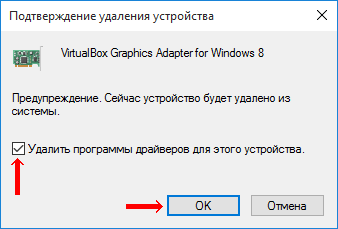
В большинстве случаев указанных выше действий достаточно. Однако, этот способ не гарантирует полного удаления драйвера с компьютера. В системе могут остаться некоторые файлы, а также связанные с ним ключи системного реестра. Обычно, это не создает никаких проблем. Однако, если нужно полностью удалить драйвер, лучше использовать специальную программу (см. предыдущий способ).
Удаление драйверов неиспользуемых устройств
К компьютеру постоянно подключаются какие-то устройства (флешки, съемные диски, карт-ридеры, телефоны, принтеры и др.). Для каждого из них в системе устанавливается драйвер. После отключения устройства эти драйверы остаются в системе, занимают место на жестком диске и в целом замедляют работу компьютера. Их целесообразно удалить.
Проблема заключается в том, что неиспользуемые устройства по умолчанию не отображаются в диспетчере устройств Windows, а упомянутая выше программа Driver Sweeper способна найти только некоторые из них. Поэтому удалить неиспользуемые драйверы изложенными выше способами нельзя.
Есть два пути решения проблемы: использовать программу Driver Genius или же заставить компьютер отображать абсолютно все драйверы (в том числе неиспользуемые) и затем удалить их в обычном порядке через диспетчер устройств (см. выше). Теперь подробнее.
Удаление неиспользуемых драйверов программой Driver Genius
Порядок действий:
• скачать, установить и запустить программу Driver Genius на компьютере;
• в левой части окна программы щелкнуть по пункту «Driver Cleanup».
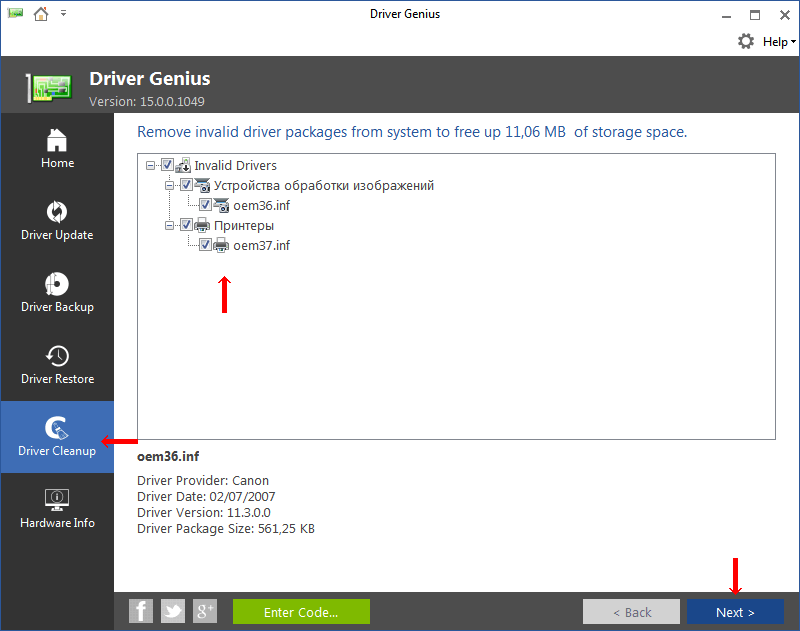
• программа проанализирует компьютер и отобразит список неиспользуемых драйверов. В этом списке нужно отметить флажками устройства, драйверы которых Вы хотите удалить, затем внизу окна нажать кнопку «Next» и подтвердить удаление в появившемся диалоговом окне.
Преимуществом программы Driver Genius является то, что она обеспечивает легкую и простую очистку системы от лишних драйверов. Однако, она удаляет не все неиспользуемые драйверы, а лишь те из них, которые могут негативно повлиять на работу компьютера. Если Вам нужно более тщательно почистить компьютер от «драйверного мусора», придется сделать это «вручную».
Удаление неиспользуемых драйверов через диспетчер устройств
Порядок удаления драйверов через диспетчер устройств рассмотрен в этой статье выше (см. Способ 1 вначале статьи). Однако, по умолчанию в диспетчере отображаются только устройства, подключенные к компьютеру. Чтобы заставить его отображать абсолютно все устройства, для которых на компьютере установлены драйверы, необходимо:
• щелкнуть правой кнопкой мышки по значку «Компьютер» (на рабочем столе или в меню «Пуск») и в появившемся контекстном меню выбрать пункт «Свойства»;
• в левой части открывшегося окна щелкнуть мышкой по пункту «Дополнительные параметры системы»;

• в открывшемся окне перейти на вкладку «Дополнительно», где нажать кнопку «Переменные среды…»;

• в следующем окне под списком «Переменные среды пользователя…» нажать кнопку «Создать»;
• в появившемся окне создания новой переменной в поле «Имя переменной» напечатать devmgr_show_nonpresent_devices , в поле «Значение» поставить 1 , после чего нажать кнопку ОК.
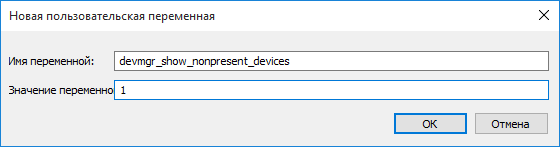
• затем нужно открыть диспетчер устройств, в его меню щелкнуть мышкой по пункту «Вид» и в появившемся списке опций активировать «Показывать скрытые устройства».

Теперь в диспетчере будут отображаться все устройства, драйверы которых установлены в системе. Например, открыв раздел «Дисковые устройства», Вы увидите полный список флешек, которые когда-либо подключались к компьютеру. При этом, те из них, которые в данный момент отключены от компьютера, будут отображаться более бледным цветом.
ПОДЕЛИТЬСЯ:

НАПИСАТЬ
- Шаг 1: Скачать PC Repair https://windowsbulletin.com/ru/%D1%84%D0%B0%D0%B9%D0%BB%D1%8B/%D0%B5%D1%85%D0%B5/%D0%B2%D0%BE%D0%B4%D0%B8%D1%82%D0%B5%D0%BB%D1%8C-%D1%81%D0%BE%D1%84%D1%82-%D0%B2%D0%BA%D0%BB/%D0%B2%D0%BE%D0%B4%D0%B8%D1%82%D0%B5%D0%BB%D1%8C-%D0%B3%D0%B5%D0%BD%D0%B8%D0%B9/%D0%B2%D0%BE%D0%B4%D0%B8%D1%82%D0%B5%D0%BB%D1%8C-%D0%B3%D0%B5%D0%BD%D0%B8%D0%B9-exe» target=»_blank»]windowsbulletin.com[/mask_link]